نحوه انتقال پیام های واتس اپ از اندروید به آیفون
پیش از این، انتقال پیامهای واتساپ از دستگاه اندرویدی به آیفون دردسر بزرگی بود. عبارت کلیدی در اینجا “استفاده شده” است. این روزها بالاخره واتس اپ روشی رسمی برای انتقال مکالمات از گوشی اندرویدی به آیفون معرفی کرد و در وقت و تلاش شما صرفه جویی کرد.
اگرچه واتساپ پشتیبانگیری ابری را برای مکالمات ارائه میدهد، اما این نسخههای پشتیبان به سیستمعاملهای خاصی مرتبط هستند. اگر یک نسخه پشتیبان ابری در Google Drive در تلفن Android خود تهیه کنید، فقط می توانید به آن نسخه پشتیبان در دستگاه Android دیگری دسترسی داشته باشید. و اگر از واتس اپ از طریق iCloud در آیفون خود نسخه پشتیبان تهیه کنید، فقط می توانید آن نسخه پشتیبان را از آیفون دیگری بازیابی کنید.
اما وقتی می خواهید مکالمات واتس اپ را از گوشی اندرویدی به آیفون ببرید چه اتفاقی می افتد؟ اگرچه ممکن است غیرممکن به نظر برسد، اما واتس اپ کل فرآیند را به طرز شگفت انگیزی آسان کرده است. تنها چیزی که نیاز دارید دو گوشی و کمی صبر است.
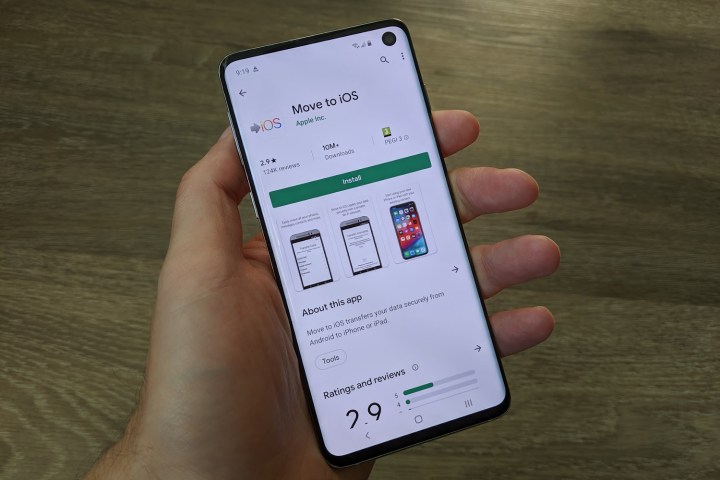
سیمون هیل / روندهای دیجیتال
برنامه انتقال به iOS را دانلود کنید
برای شروع انتقال مکالمات واتس اپ خود از دستگاه اندروید به آیفون، اولین چیزی که نیاز دارید اپلیکیشن Move to iOS اپل است. این یک برنامه اندروید رایگان است که به شما امکان می دهد اطلاعات را از تلفن اندرویدی به آیفون منتقل کنید و کلید انتقال چت های شما به واتس اپ است.
مرحله ی 1: فروشگاه Google Play را در تلفن اندرویدی خود باز کنید.
گام 2: روی نوار جستجو در بالای صفحه ضربه بزنید.
مرحله 3: دارم نگاه میکنم به iOS بروید.
مرحله 4: روی برنامه ضربه بزنید و سپس روی سبز ضربه بزنید نصب را فشار دهید تا آن را دانلود کنید.
آیفون جدید خود را راه اندازی کنید
اکنون که برنامه Move to iOS را روی گوشی اندروید خود دارید، زمان آن رسیده که به آیفون جدید خود بروید. قبل از شروع انتقال مکالمات واتس اپ، آیفون شما باید در مرحله خاصی از مراحل راه اندازی باشد.
مرحله ی 1: با آیفون جدیدتان روشن و در حال نمایش سلام صفحه، انگشت خود را از پایین صفحه به بالا بکشید (یا اگر آیفون شما دکمه هوم دارد، روی دکمه هوم ضربه بزنید).
گام 2: دست زدن به به صورت دستی تنظیم کنید.
مرحله 3: یک شبکه Wi-Fi را برای اتصال انتخاب کنید و مطمئن شوید که همان شبکه ای است که تلفن Android شما روی آن است.
مرحله 4: دست زدن به ادامه داد برای تنظیم Face ID، یا ضربه بزنید بعداً راه اندازی کنید تا بعدا تمومش کنم
مرحله 5: بر برنامه ها و داده ها صفحه نمایش، ضربه بزنید انتقال داده ها از اندروید.
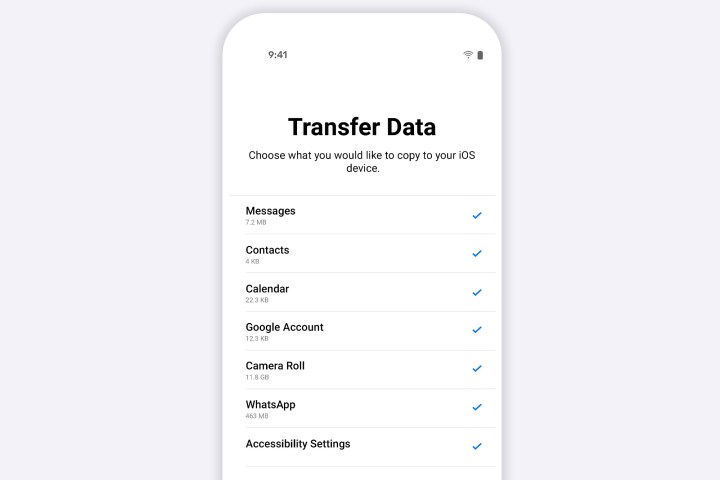
برای انتقال داده های WhatsApp خود از Move to iOS استفاده کنید
با نصب برنامه Move to iOS و آیفون جدید خود در جای مناسب، می توانید انتقال داده های خود را از تلفن اندرویدی خود به آیفون جدید خود شروع کنید. برای اینکه این کار انجام شود، مطمئن شوید که گوشی اندروید دارای اندروید 5.0 یا بالاتر است و آیفون دارای iOS 15.5 یا بالاتر است. این دو دستگاه همچنین باید در کنار یکدیگر و به یک شبکه وای فای متصل باشند تا بتوانند با یکدیگر ارتباط برقرار کنند.
اگر همه چیز آماده است، شما آماده شروع هستید.
مرحله ی 1: برنامه Move to iOS را در گوشی اندروید خود باز کنید.
گام 2: دست زدن به ادامه داد و موافقت کرد دکمه ها.
مرحله 3: در پنجره بازشو که مجوز مکان را درخواست می کند، روی ضربه بزنید هنگام استفاده از برنامه.
مرحله 4: دست زدن به ادامه داد و کد یکبار مصرف نمایش داده شده در آیفون جدید خود را وارد کنید.
مرحله 5: هنگامی که از شما خواسته شد به شبکه Wi-Fi موقت متصل شوید.
مرحله 6: بر انتقال اطلاعات صفحه، انتخاب کنید واتس اپ (به علاوه هر داده دیگری که می خواهید انتقال دهید) و روی آبی ضربه بزنید ادامه داد دکمه.
از اینجا، بقیه دستورالعملهای برنامه Move to iOS را برای تکمیل انتقال و انتقال تمام دادههای خود به آیفون خود دنبال میکنید. بسته به میزان انتقال داده ممکن است چند دقیقه طول بکشد، بنابراین اگر این فرآیند کمی طول بکشد تعجب نکنید.
هنگامی که همه چیز تمام شد و آیفون شما آماده استفاده شد، تنها کاری که باید انجام دهید این است که WhatsApp را از اپ استور دانلود کرده و با همان شماره تلفن وارد شوید. درست است، تمام مکالمات تلفن اندرویدی شما باید دقیقاً همانطور که بودند در آیفون شما ظاهر شوند.
توصیه های سردبیران